Flexbox is een krachtige lay-outmodule in CSS die je in staat stelt om flexibele en responsive lay-outs te maken. In deze handleiding richten we ons op het flex-basis-eigenschap, dat verantwoordelijk is voor het definiëren van de basisgrootte van een element in de Flex-richting. Het is essentieel om de grootte van de kinderobjecten onafhankelijk van de specifieke afmetingen van de Flex-Container op te geven. Door het juiste gebruik van flex-basis kun je het lay-outontwerp aanzienlijk vereenvoudigen en optimaliseren.
Belangrijkste inzichten
- flex-basis bepaalt de oorspronkelijke grootte van een element in de richting van de Flex-Container.
- Standaard is de waarde van flex-basis 0%, wat betekent dat het element alleen de ruimte inneemt die de inhoud nodig heeft.
- Met flex-grow en flex-shrink kan het element zijn grootte aanpassen op basis van de beschikbare ruimte.
- De Flex-richting beïnvloedt de interpretatie van de basisgrootte.
Stapsgewijze handleiding
Laten we eerst eens kijken hoe flex-basis werkt in een Flex-lay-out. Begin met een eenvoudig voorbeeld. Zorg ervoor dat je een Flex-Container met elementen hebt opgezet.
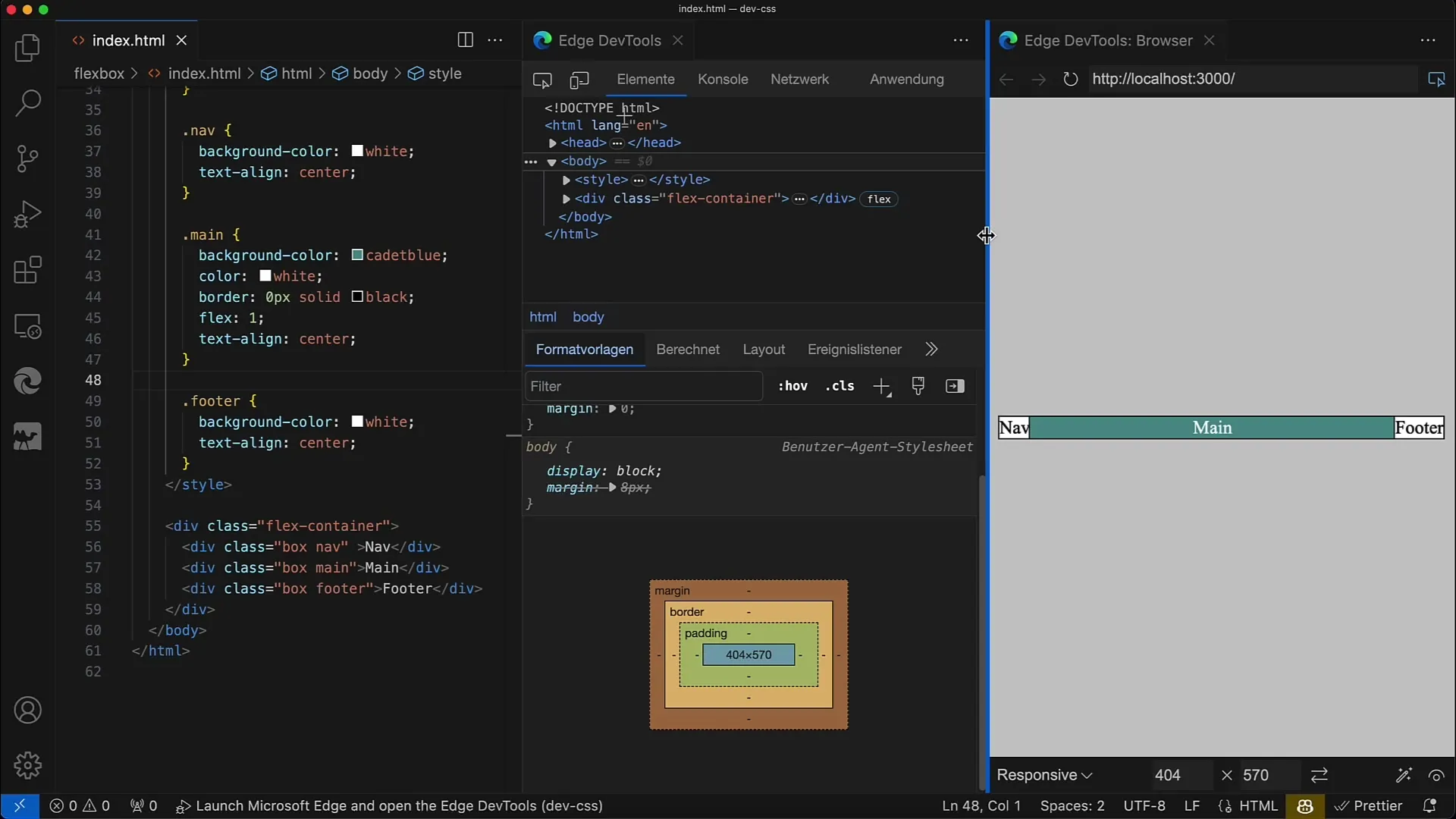
Definieer vervolgens uw Flex-Container. In ons voorbeeld hebben we display: flex en flex-direction: row op onze container ingesteld. Hierdoor kunnen de kinderobjecten horizontaal naast elkaar worden geplaatst.
Wat u vervolgens wilt doen, is een element binnen de container selecteren en het flex-eigenschap toepassen. Hier gebruiken we flex: 1, wat een combinatie is van flex-grow, flex-shrink en flex-basis. Laten we ingaan op de afzonderlijke componenten.
Met flex: 1 zal het element een flexibele grootte aannemen, waarbij de basisstandaardgrootte op 0% wordt ingesteld. Dat betekent dat het alleen de ruimte inneemt die de inhoud nodig heeft.
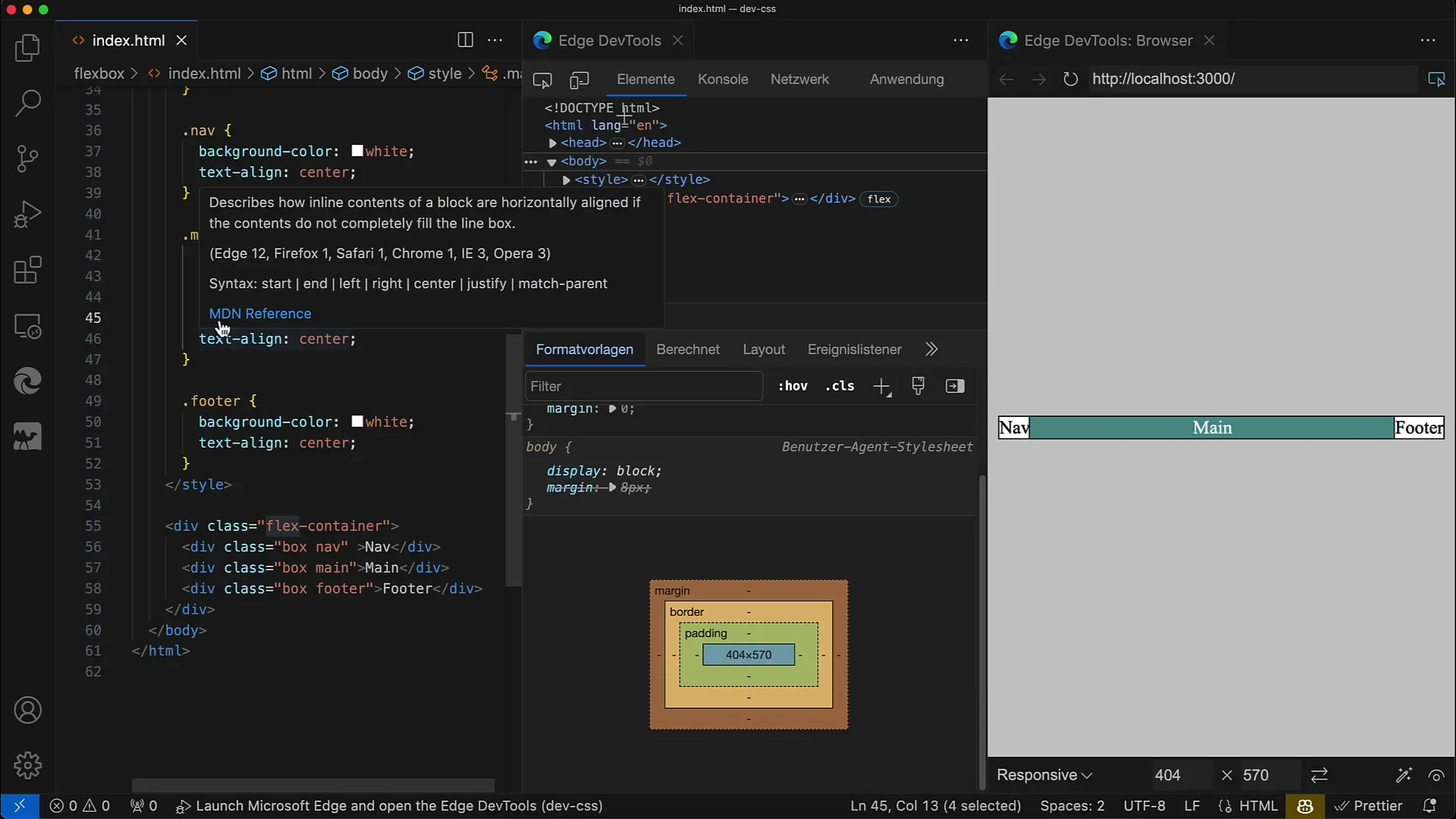
Laten we nu eens wat dieper ingaan op het flex-basis-eigenschap. U kunt het direct specificeren door bijvoorbeeld te beginnen met het veranderen van flex naar flex-basis: 100px. Hiermee stelt u de oorspronkelijke breedte van het element in op 100 pixels.
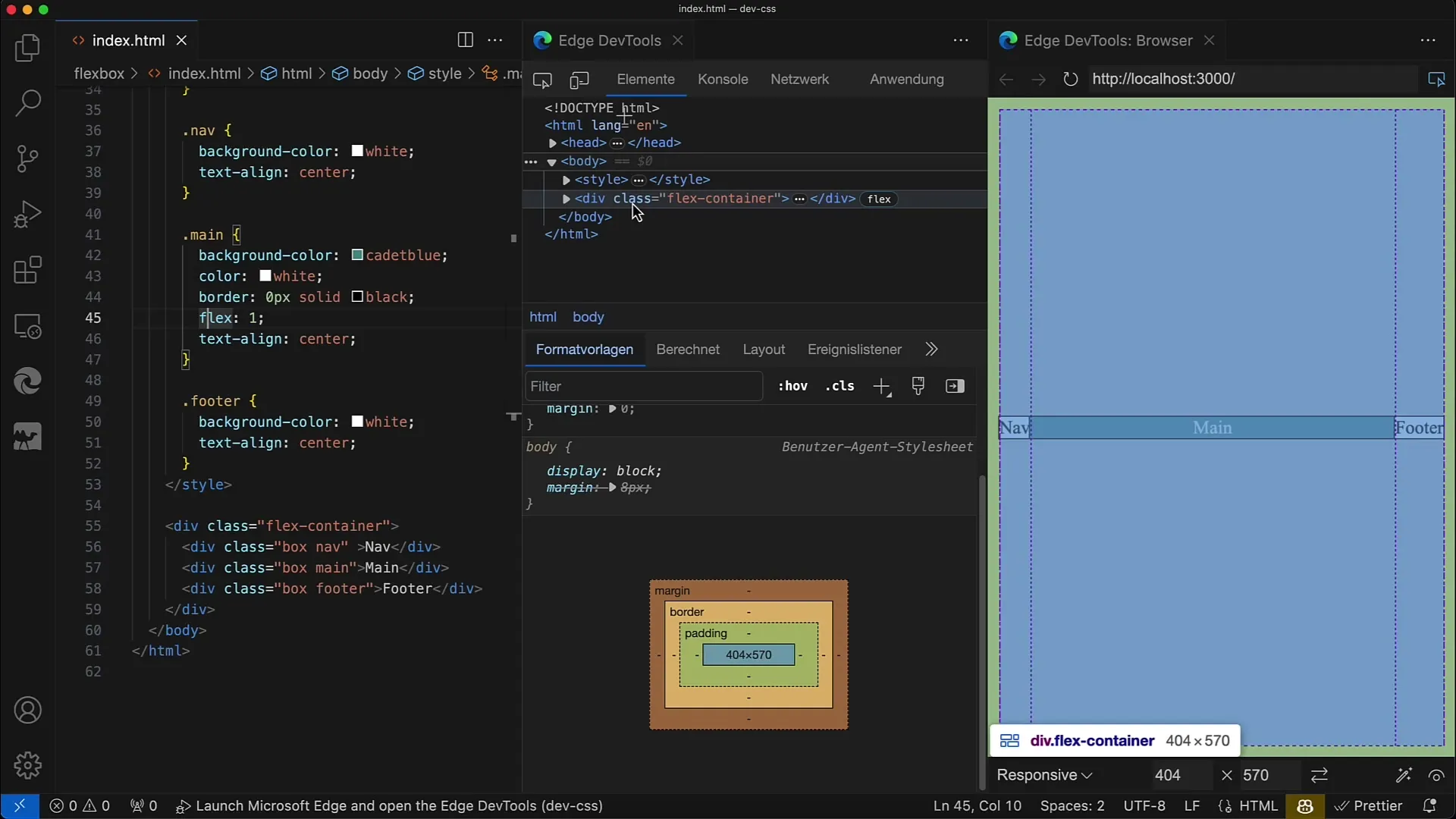
Sla uw wijzigingen op en u zult zien dat het hoofdelement nu 100 pixels breed is. Deze 100 pixels zijn de basisbreedte waarvan het browserlay-out uitgaat.
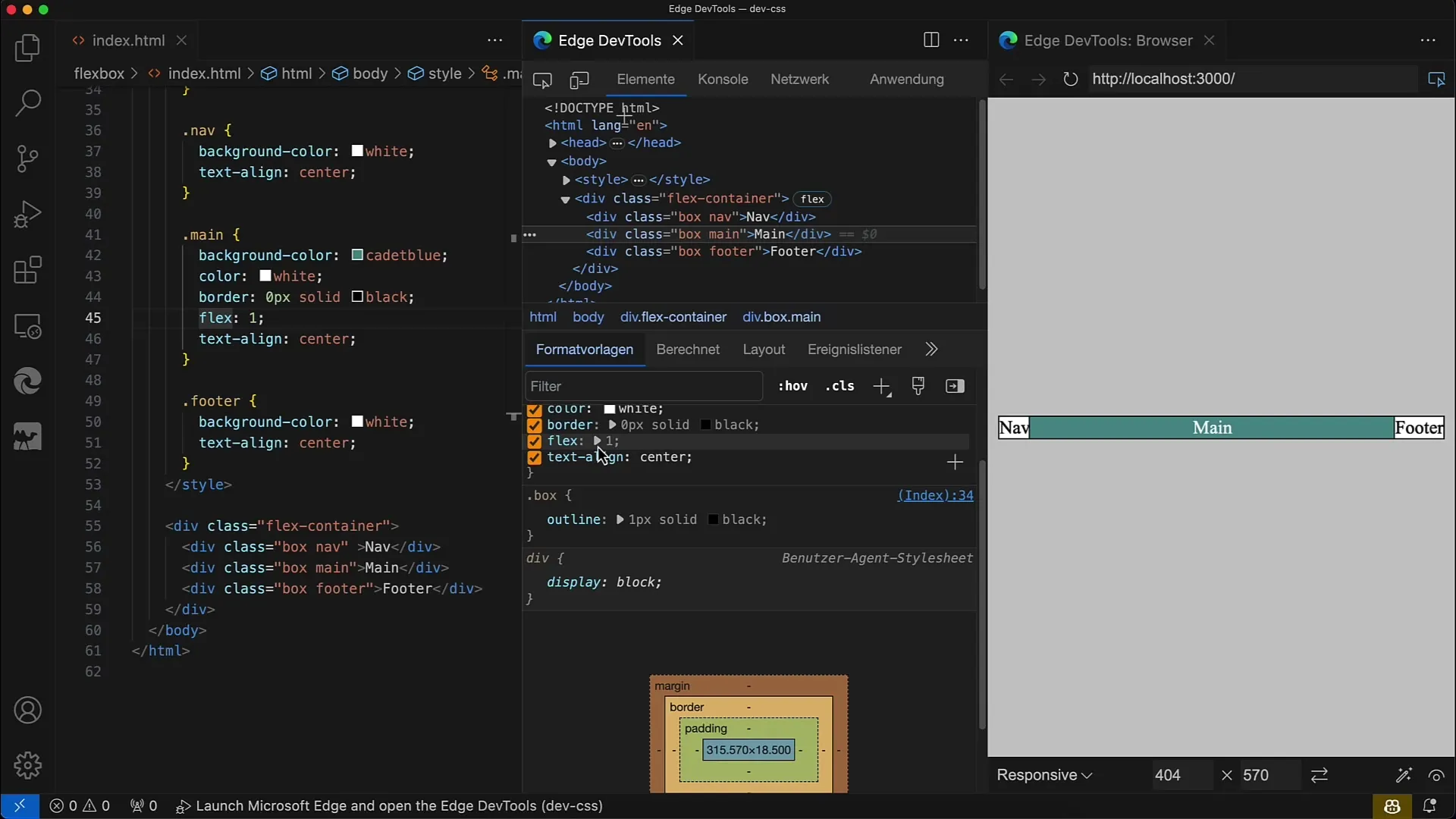
Dit betekent dat het element naar verhouding meer ruimte kan innemen als het meer ruimte heeft door flex-grow, of minder als flex-shrink actief wordt.
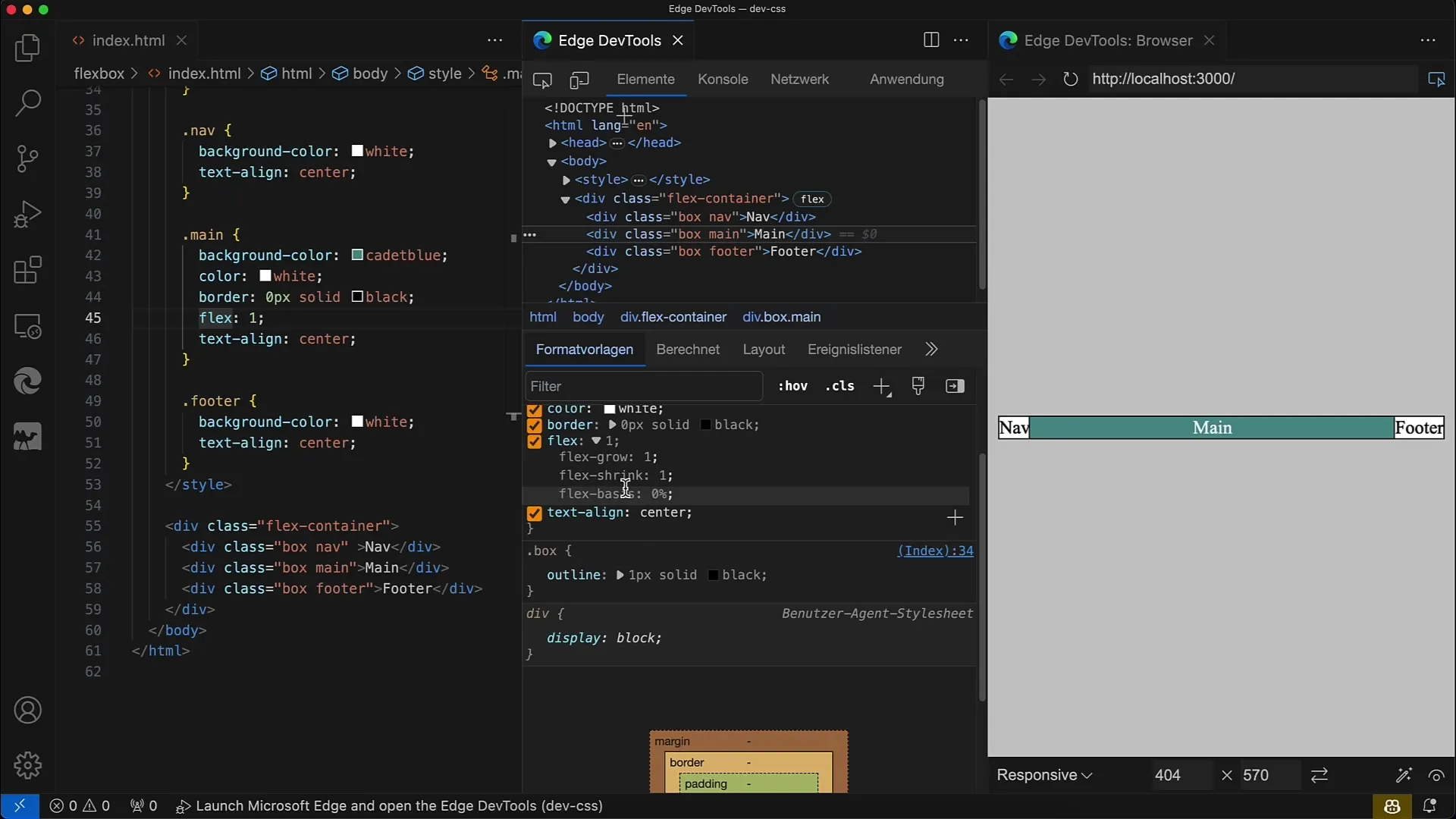
U kunt ook percentages opgeven. Wijzig de waarde in flex-basis: 100%, wat betekent dat het element alle beschikbare ruimte in de container moet innemen.
Als u nu flex-basis op 0 instelt, zult u zien dat het element zich terugtrekt tot de breedte die wordt voorgeschreven door de inhoud. Het is belangrijk op te merken dat 0 niet betekent dat het element geen breedte heeft, maar het is gebaseerd op de minimale inhoud.
Een veelgebruikte waarde voor flex-basis is auto. Wanneer u deze waarde instelt, wordt de lay-out zeer flexibel omdat de breedte varieert afhankelijk van de inhoud. Controleer dit door de breedte expliciet in te stellen, bijvoorbeeld op 200px, en zie hoe het element 200 pixels inneemt.
U kunt ook de Flex-richting wijzigen. Zet de flex-direction op column. Dit verandert de manier waarop de basisgrootte wordt geïnterpreteerd – de basisgrootte geldt nu in de verticale richting.
Als u nu flex-basis wijzigt, moet u de hoogte van het element in plaats daarvan aanpassen. Als u flex-basis op 100 pixels instelt, zal het element 100 pixels hoog zijn en heeft u de flexibiliteit om te schalen op basis van de inhoud.
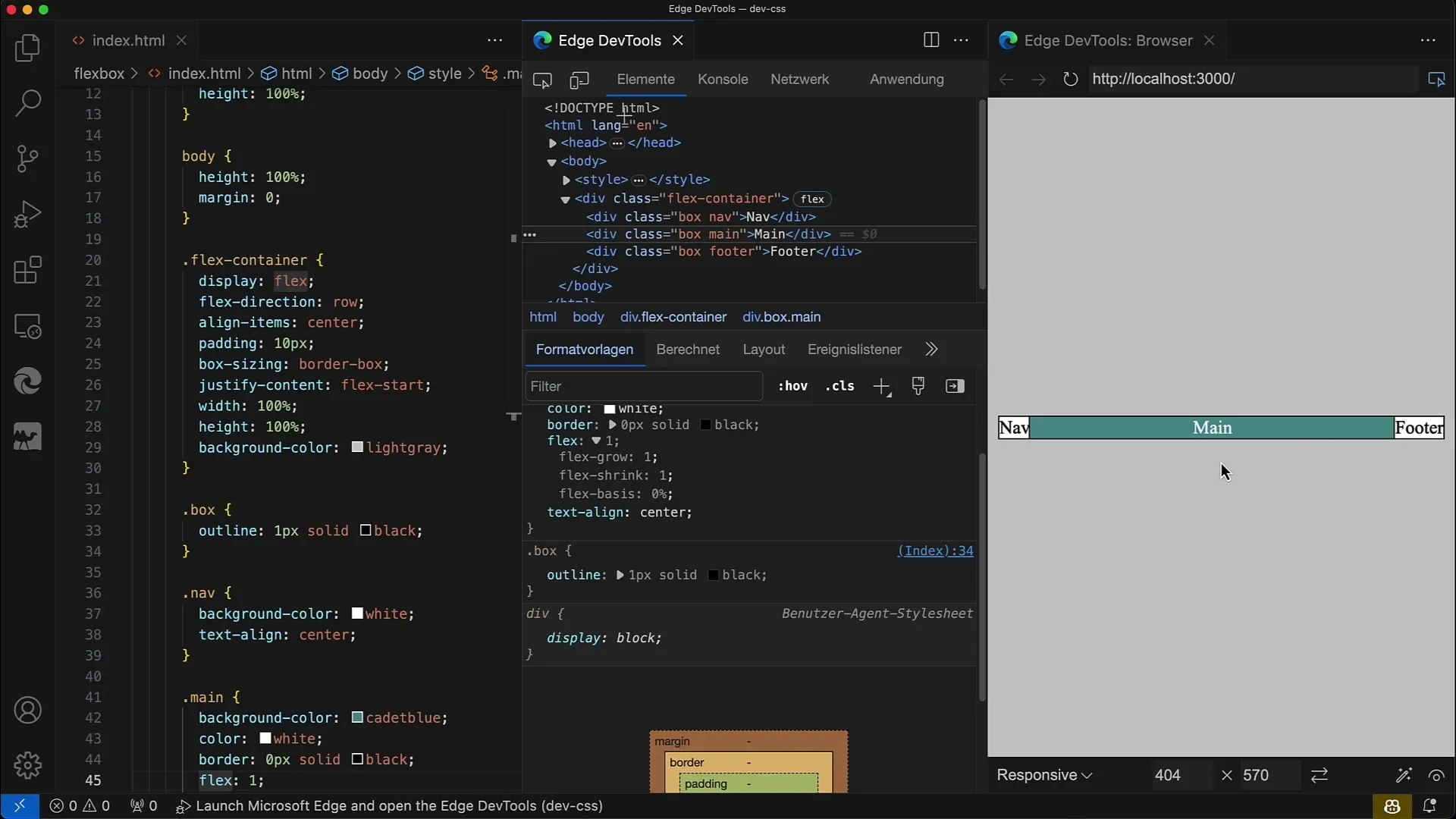
Dit is belangrijk om te begrijpen, omdat terwijl breedte en hoogte statisch zijn, de flex-basis verandert in overeenstemming met de flex-direction. Dit maakt Flexbox veel flexibeler in vergelijking met traditionele lay-outmethoden.
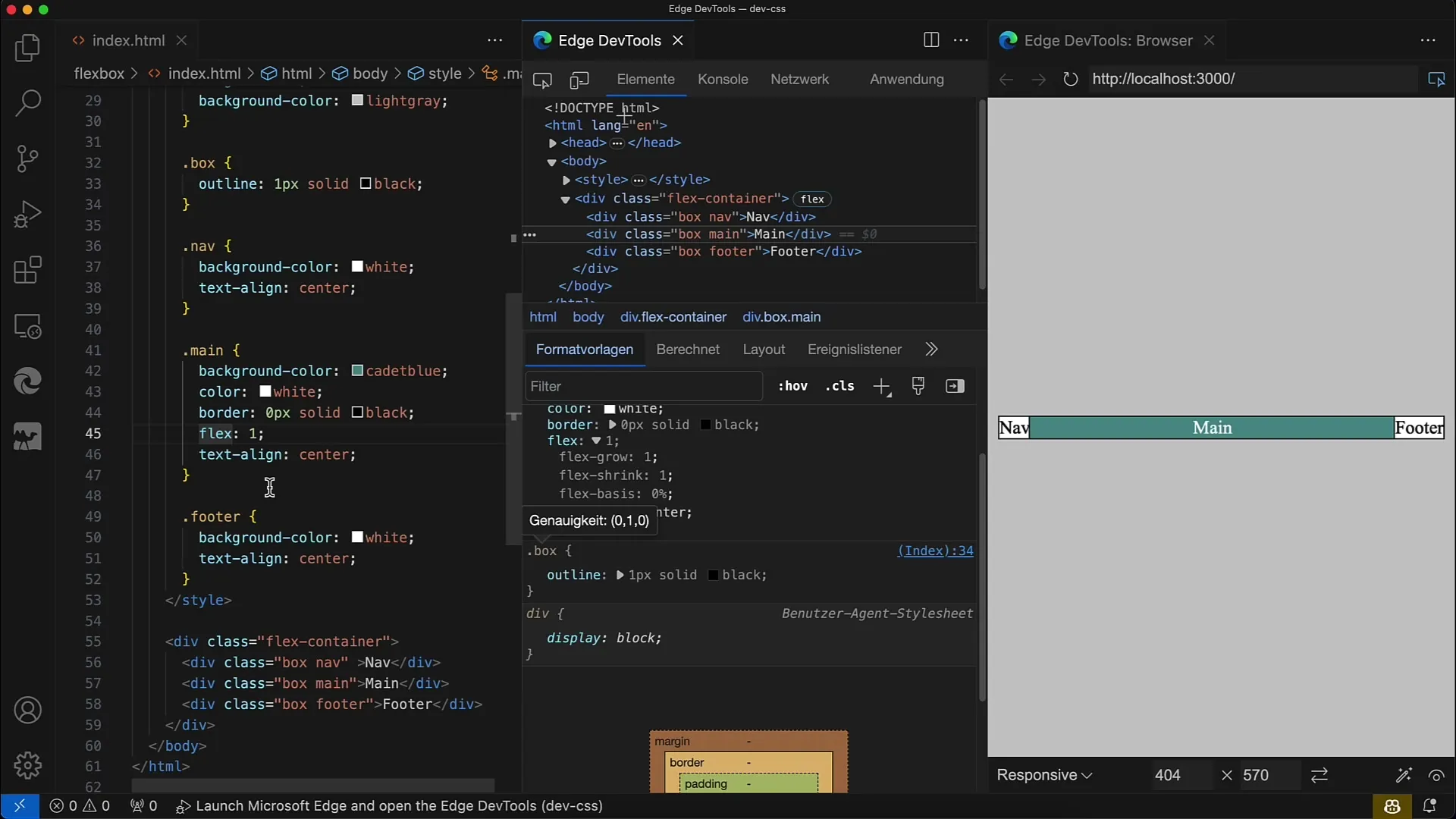
Bovendien wordt als volgende stap de betekenis van flex-grow en flex-shrink in combinatie met flex-basis uitgelegd. Deze waarden bepalen hoeveel ruimte het element in de container inneemt, afhankelijk van de grootte ervan en de beschikbare middelen.
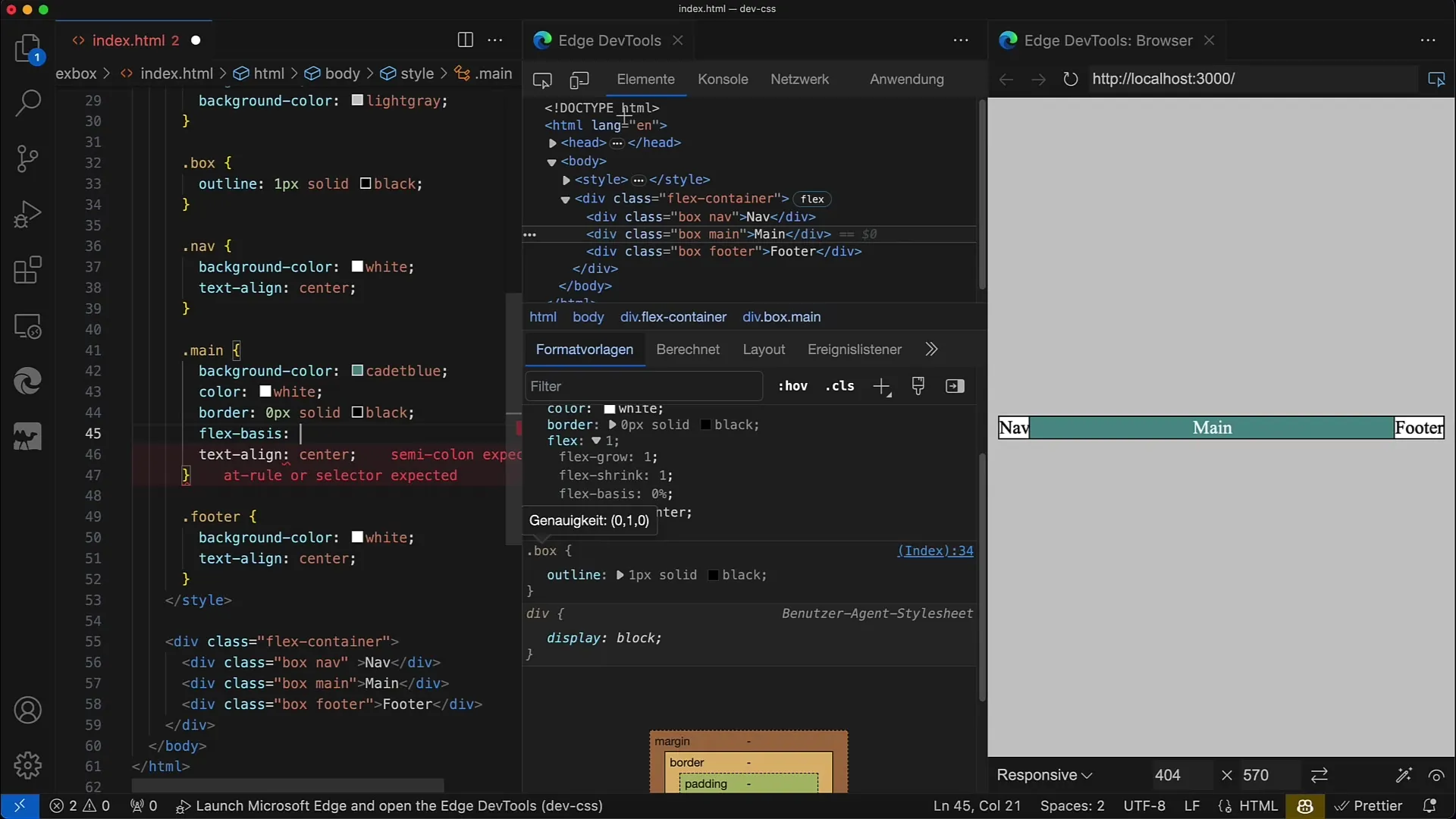
Samenvatting
In deze handleiding heb je de basisbeginselen van de flex-basis eigenschap geleerd. Je weet inmiddels hoe je met behulp van deze eigenschap de basisgrootte van een element definieert en hoe de flex-direction van invloed is op de lay-outweergave. Met deze kennis ben je klaar om geavanceerde Flexbox-indelingen te maken die flexibel kunnen worden aangepast aan verschillende schermformaten en inhoud.
Veelgestelde vragen
Wat is flex-basis?Flex-basis bepaalt de oorspronkelijke grootte van een Flex-element in de hoofdas.
Hoe werkt flex-grow?Flex-grow bepaalt hoeveel ruimte een element inneemt in vergelijking met andere Flex-elementen wanneer er ruimte beschikbaar is.
Wat gebeurt er als ik flex-basis op nul zet?Als je flex-basis op nul zet, wordt de breedte van het element teruggebracht tot de minimale inhoudsbreedte.
Kan ik ook een percentage voor flex-basis gebruiken?Ja, je kunt flex-basis in procenten opgeven om de ruimte te bepalen die het element ten opzichte van de container moet innemen.
Hoe beïnvloedt de flex-direction de flex-basis?De flex-direction bepaalt hoe de flex-basis wordt geïnterpreteerd, ofwel met betrekking tot de breedte of de hoogte van het element.


